この記事には広告を含む場合があります。
記事内で紹介する商品を購入することで、当サイトに売り上げの一部が還元されることがあります。
Suicaカード、持ち歩いてますか?
私はバッグを変える度に無くしたり、持っていくことすら忘れるので、常に少額しか入れておらず、改札で毎回ドキドキしてしまいます。
改札の残高を確認して切符売り場で追加チャージ。
その度に連れを待たせてしまうし、意外と切符売り場が遠くて面倒。
そこで今回、アップルペイでSuicaを使えるように登録してみました。
しかもデビットカードからチャージするから、お財布から出しているのと変わらないくらいお金が把握しやすいんです。
そんな初めての登録からチャージまで順を追ってご紹介します。
スイカ登録できない!?登録方法とは
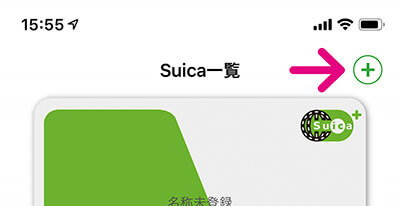
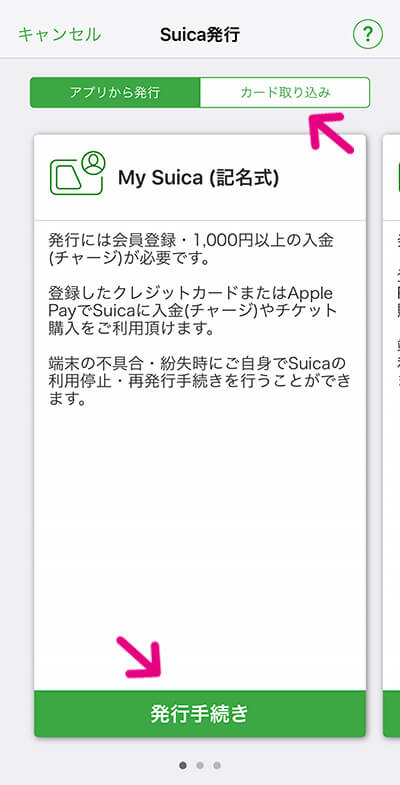
上記の通りにカードを登録しようとしたら、転送できない!
公式サイトでチェックしても全ての項目でOKのはず・・。
何度もかざしてみるも失敗。
もう一度よく読んでみると「置く」という文字を見落としていました!
テーブルにSuicaを置き、その上にiPhoneの上部を置くとすぐに「転送中」になりました。
 画像出典:Apple「ApplePayにSuicaを追加する」
画像出典:Apple「ApplePayにSuicaを追加する」
イラストを見るとかざしているように見えるのですが「Suicaの上にiPhoneを置く」と転送できます。
500円が勝手にチャージされた!
Suicaカード(残高287円)を上記の方法で登録。
すると、残高が増えてる!
勝手に500円がチャージされて787円になっている!?
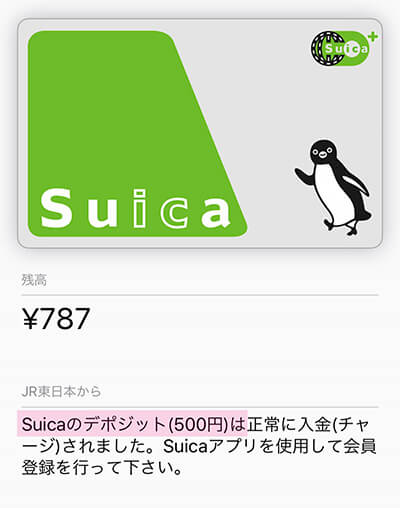
不安になって調べてみると「カードを返却することで戻ってくるデポジット(500円)」であることがわかりました。ほっ。
これにて登録したSuicaカードは使えなくなり破棄することに。
500円キャッシュバックは嬉しいですね!
デビットカードでSuicaにチャージする
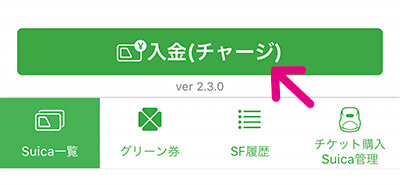 下部にある入金(チャージ)をクリックして金額を選択すると、suicaアプリ(クレジットカードを登録)とwalletアプリ(アップルペイ)の2つのバナーが現れます。
下部にある入金(チャージ)をクリックして金額を選択すると、suicaアプリ(クレジットカードを登録)とwalletアプリ(アップルペイ)の2つのバナーが現れます。
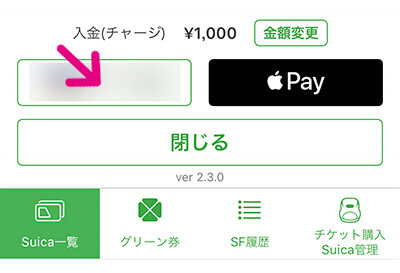 デビットカードを登録するには、Suicaアプリ(クレジットカードを登録)を選択します。(すでにクレジットカードが登録してあるのでぼかしてあります)
デビットカードを登録するには、Suicaアプリ(クレジットカードを登録)を選択します。(すでにクレジットカードが登録してあるのでぼかしてあります)
今のところ、アップルペイからはデビットカードは登録できません。(試しにデビットカードを登録したところ無効になりました)
なので左のSuicaアプリ「クレジットカードを登録する」をクリックし、【クレジットカード情報登録入力】にてデビットカードを登録します。
デビットカード登録後、試しに1000円チャージしてみると・・「チャリーン♪」とチャージ完了。
問題なくデビットカードの登録先銀行から引き落とされました。
これで切符売り場まで行かなくてすみますし、お財布から支払う感覚でチャージできるので気ラクです。
Suicaを使えばデビットカード代わりに
電子マネーとして、支払い時にSuicaで支払えばデビットカード代わりに。
お財布の中身を見るようにSuicaの残高をチェック、足りなければその場でチャージ!
お財布から出せる金額の支払いなら、即時支払いのデビットカードが便利ですよね!まさにキャッシュレス。
Suicaからなら、通常のデビットカード払いのように預金から直接引き落とされるわけではなく、チャージした分だけ使えるので使いすぎることがなく安心です。
アップルペイでSuicaを使うまとめ
切符売り場で並ぶこともなく改札を颯爽と通り抜け、お財布を出さずにサッと支払えるスマートなキャッシュレス。
最初の一歩は、一番身近なSuicaが取り入れやすく便利さが実感しやすいと思います。
スマートフォンでキャッシュレス生活、始めてみませんか?